ກະວີ:
Sara Rhodes
ວັນທີຂອງການສ້າງ:
10 ກຸມພາ 2021
ວັນທີປັບປຸງ:
1 ເດືອນກໍລະກົດ 2024
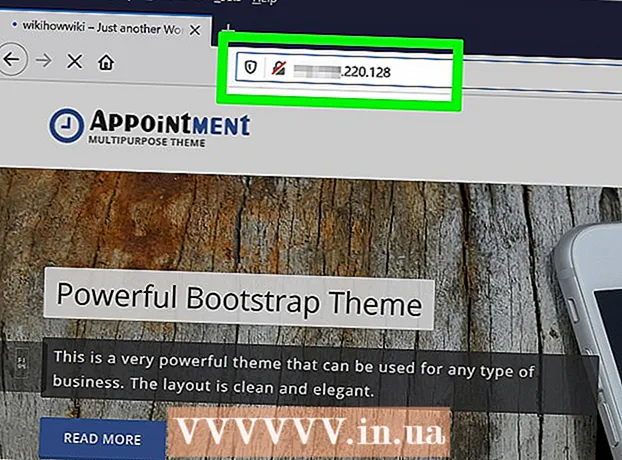
ເນື້ອຫາ
- ຂັ້ນຕອນ
- ສ່ວນທີ 1 ຂອງ 6: ວິທີການກະກຽມເພື່ອເປັນເຈົ້າພາບເວັບໄຊ
- ສ່ວນທີ 2 ຂອງ 6: ວິທີການຕິດຕັ້ງ MAMP
- ສ່ວນທີ 3 ຂອງ 6: ວິທີການຕັ້ງຄ່າ MAMP
- ສ່ວນທີ 4 ຂອງ 6: ວິທີອັບໂຫຼດເວັບໄຊຂອງເຈົ້າ
- ສ່ວນທີ 5 ຂອງ 6: ວິທີເປີດເວັບໄຊທຂອງເຈົ້າ
- ສ່ວນທີ 6 ຂອງ 6: ວິທີການເປີດເວັບໄຊທ on ຢູ່ໃນຄອມພິວເຕີອື່ນ
- ຄໍາແນະນໍາ
- ຄຳ ເຕືອນ
ໃນບົດຄວາມນີ້, ພວກເຮົາຈະສະແດງວິທີການເປັນເຈົ້າພາບເວັບໄຊທ on ຢູ່ໃນຄອມພິວເຕີຢູ່ເຮືອນຂອງເຈົ້າ. ເພື່ອເຮັດສິ່ງນີ້, ເຈົ້າຕ້ອງການໂປຣແກມ MAMP ຟຣີ.
ຂັ້ນຕອນ
ສ່ວນທີ 1 ຂອງ 6: ວິທີການກະກຽມເພື່ອເປັນເຈົ້າພາບເວັບໄຊ
 1 ໃຫ້ແນ່ໃຈວ່າຜູ້ໃຫ້ບໍລິການອິນເຕີເນັດຂອງເຈົ້າອະນຸຍາດໃຫ້ເຈົ້າເປັນເຈົ້າພາບເວັບໄຊ. ສ່ວນຫຼາຍອາດຈະບໍ່ມີຫຍັງເກີດຂຶ້ນຖ້າເວັບໄຊທ is ໄດ້ຖືກເຂົ້າເບິ່ງໂດຍຜູ້ໃຊ້ຈໍານວນ ໜ້ອຍ, ແຕ່ວ່າການເຂົ້າຊົມຫຼາຍອາດຈະລະເມີດກົດລະບຽບຂອງ ISP.
1 ໃຫ້ແນ່ໃຈວ່າຜູ້ໃຫ້ບໍລິການອິນເຕີເນັດຂອງເຈົ້າອະນຸຍາດໃຫ້ເຈົ້າເປັນເຈົ້າພາບເວັບໄຊ. ສ່ວນຫຼາຍອາດຈະບໍ່ມີຫຍັງເກີດຂຶ້ນຖ້າເວັບໄຊທ is ໄດ້ຖືກເຂົ້າເບິ່ງໂດຍຜູ້ໃຊ້ຈໍານວນ ໜ້ອຍ, ແຕ່ວ່າການເຂົ້າຊົມຫຼາຍອາດຈະລະເມີດກົດລະບຽບຂອງ ISP. - ໃນກໍລະນີຫຼາຍທີ່ສຸດ, ແຜນການພາສີສາມາດໄດ້ຮັບການຍົກລະດັບເປັນບໍລິສັດ (ຫຼືຄ້າຍຄືກັນ), ເຊິ່ງລວມມີການເປັນເຈົ້າພາບທີ່ມີການຈະລາຈອນສູງ.
 2 ຂຽນລະຫັດແຫຼ່ງຂໍ້ມູນສໍາລັບເວັບໄຊທ. ສ້າງລະຫັດຖ້າເຈົ້າຍັງບໍ່ໄດ້ໃຊ້ເທື່ອ.
2 ຂຽນລະຫັດແຫຼ່ງຂໍ້ມູນສໍາລັບເວັບໄຊທ. ສ້າງລະຫັດຖ້າເຈົ້າຍັງບໍ່ໄດ້ໃຊ້ເທື່ອ.  3 ຕິດຕັ້ງຕົວແກ້ໄຂຂໍ້ຄວາມທີ່ຮອງຮັບໄຟລ PHP PHP. ທາງເລືອກຂອງບັນນາທິການແມ່ນຂື້ນກັບລະບົບປະຕິບັດການ:
3 ຕິດຕັ້ງຕົວແກ້ໄຂຂໍ້ຄວາມທີ່ຮອງຮັບໄຟລ PHP PHP. ທາງເລືອກຂອງບັນນາທິການແມ່ນຂື້ນກັບລະບົບປະຕິບັດການ: - Windows - ໃຊ້ Notepad ++.
- Mac - ດາວໂຫຼດຕົວແກ້ໄຂຂໍ້ຄວາມ BBEdit ຟຣີ; ເພື່ອເຮັດສິ່ງນີ້, ໄປທີ່ https://www.barebones.com/products/bbedit/ ແລະຄລິກ“ ດາວໂຫຼດຟຣີ” ຢູ່ເບື້ອງຂວາ.
ສ່ວນທີ 2 ຂອງ 6: ວິທີການຕິດຕັ້ງ MAMP
 1 ເປີດເວັບໄຊທ M MAMP. ໄປທີ່ https://www.mamp.info/en/downloads/ ຢູ່ໃນຕົວທ່ອງເວັບຂອງຄອມພິວເຕີຂອງເຈົ້າ.
1 ເປີດເວັບໄຊທ M MAMP. ໄປທີ່ https://www.mamp.info/en/downloads/ ຢູ່ໃນຕົວທ່ອງເວັບຂອງຄອມພິວເຕີຂອງເຈົ້າ. - ເຮັດອັນນີ້ຢູ່ໃນຄອມພິວເຕີບ່ອນທີ່ເຈົ້າຕ້ອງການເປັນເຈົ້າພາບເຊີບເວີ.
 2 ດາວນໂຫລດໄຟລ installation ການຕິດຕັ້ງ. ເພື່ອເຮັດສິ່ງນີ້, ຄລິກ“ MAMP & MAMP PRO 4.0.1” (ສໍາລັບ Windows) ຫຼື“ MAMP & MAMP PRO 5.0.1” (ສໍາລັບ Mac).
2 ດາວນໂຫລດໄຟລ installation ການຕິດຕັ້ງ. ເພື່ອເຮັດສິ່ງນີ້, ຄລິກ“ MAMP & MAMP PRO 4.0.1” (ສໍາລັບ Windows) ຫຼື“ MAMP & MAMP PRO 5.0.1” (ສໍາລັບ Mac). - ເຈົ້າອາດຈະຕ້ອງຢືນຢັນການດາວໂຫຼດກ່ອນຫຼືເລືອກໂຟນເດີດາວໂຫລດ.
 3 ລໍຖ້າໃຫ້ໄຟລ installation ຕິດຕັ້ງດາວໂຫຼດໃສ່ຄອມພິວເຕີຂອງເຈົ້າ. ເມື່ອສິ່ງນີ້ເກີດຂຶ້ນ, ຍ້າຍໄປຫາຂັ້ນຕອນຕໍ່ໄປ.
3 ລໍຖ້າໃຫ້ໄຟລ installation ຕິດຕັ້ງດາວໂຫຼດໃສ່ຄອມພິວເຕີຂອງເຈົ້າ. ເມື່ອສິ່ງນີ້ເກີດຂຶ້ນ, ຍ້າຍໄປຫາຂັ້ນຕອນຕໍ່ໄປ.  4 ຄລິກສອງຄັ້ງໃສ່ໄຟລທີ່ດາວໂຫຼດມາ. ປ່ອງຢ້ຽມຕິດຕັ້ງ MAMP ຈະເປີດຂຶ້ນ.
4 ຄລິກສອງຄັ້ງໃສ່ໄຟລທີ່ດາວໂຫຼດມາ. ປ່ອງຢ້ຽມຕິດຕັ້ງ MAMP ຈະເປີດຂຶ້ນ. - ຢູ່ໃນເຄື່ອງ Mac, ຄລິກໄຟລ P PKG ທີ່ດາວໂຫຼດມາ.
 5 ເຮັດຕາມ ຄຳ ແນະ ນຳ ຢູ່ ໜ້າ ຈໍ. ສິ່ງເຫຼົ່ານີ້ແມ່ນຂຶ້ນກັບລະບົບປະຕິບັດການຂອງຄອມພິວເຕີຂອງເຈົ້າ, ແຕ່ໃຫ້ແນ່ໃຈວ່າບໍ່ໄດ້ “າຍ ເອົາ“ Install MAMP PRO” ຖ້າຕົວເລືອກນີ້ປາກົດຢູ່ໃນປ່ອງຢ້ຽມຕິດຕັ້ງ.
5 ເຮັດຕາມ ຄຳ ແນະ ນຳ ຢູ່ ໜ້າ ຈໍ. ສິ່ງເຫຼົ່ານີ້ແມ່ນຂຶ້ນກັບລະບົບປະຕິບັດການຂອງຄອມພິວເຕີຂອງເຈົ້າ, ແຕ່ໃຫ້ແນ່ໃຈວ່າບໍ່ໄດ້ “າຍ ເອົາ“ Install MAMP PRO” ຖ້າຕົວເລືອກນີ້ປາກົດຢູ່ໃນປ່ອງຢ້ຽມຕິດຕັ້ງ.  6 ລໍຖ້າໃຫ້ MAMP ຕິດຕັ້ງ. ດຽວນີ້ ກຳ ນົດໂຄງການນີ້.
6 ລໍຖ້າໃຫ້ MAMP ຕິດຕັ້ງ. ດຽວນີ້ ກຳ ນົດໂຄງການນີ້.
ສ່ວນທີ 3 ຂອງ 6: ວິທີການຕັ້ງຄ່າ MAMP
 1 ເລີ່ມ MAMP. ເພື່ອເຮັດສິ່ງນີ້, ຄລິກຫຼືຄລິກສອງຄັ້ງໃສ່ຮູບສັນຍາລັກຂອງຊ້າງຂາວເທິງພື້ນຫຼັງສີເທົາ. ແຖບເຄື່ອງມື MAMP ຈະເປີດຂຶ້ນ.
1 ເລີ່ມ MAMP. ເພື່ອເຮັດສິ່ງນີ້, ຄລິກຫຼືຄລິກສອງຄັ້ງໃສ່ຮູບສັນຍາລັກຂອງຊ້າງຂາວເທິງພື້ນຫຼັງສີເທົາ. ແຖບເຄື່ອງມື MAMP ຈະເປີດຂຶ້ນ. - ຢູ່ໃນເຄື່ອງ Mac, ໄອຄອນນີ້ຕັ້ງຢູ່ໃນໂຟນເດີແອັບພລິເຄຊັນ.
 2 ຄລິກໃສ່ ໃຊ້ພອດທີ່ບໍ່ເສຍຄ່າຕໍ່ໄປ (ໃຊ້ຜອດຟຣີຕໍ່ໄປ) ເມື່ອມີການເຕືອນຂຶ້ນມາ. ໃນກໍລະນີນີ້ MAMP ຈະຂ້າມພອດ 80 ແລະຊອກຫາພອດທີ່ບໍ່ເສຍຄ່າອື່ນ.
2 ຄລິກໃສ່ ໃຊ້ພອດທີ່ບໍ່ເສຍຄ່າຕໍ່ໄປ (ໃຊ້ຜອດຟຣີຕໍ່ໄປ) ເມື່ອມີການເຕືອນຂຶ້ນມາ. ໃນກໍລະນີນີ້ MAMP ຈະຂ້າມພອດ 80 ແລະຊອກຫາພອດທີ່ບໍ່ເສຍຄ່າອື່ນ. - ໃນກໍລະນີສ່ວນໃຫຍ່ MAMP ຈະໃຊ້ຜອດ 81 ຖ້າຜອດ 80 ບໍ່ຫວ່າງ.
 3 ຄລິກໃສ່ ແມ່ນແລ້ວ (ແມ່ນແລ້ວ) ເມື່ອຖືກຖາມ. MAMP ຈະເລີ່ມໃຊ້ພອດທີ່ເລືອກ.
3 ຄລິກໃສ່ ແມ່ນແລ້ວ (ແມ່ນແລ້ວ) ເມື່ອຖືກຖາມ. MAMP ຈະເລີ່ມໃຊ້ພອດທີ່ເລືອກ.  4 ກະລຸນາຕອບວ່າແມ່ນຕໍ່ກັບທຸກຄໍາຮ້ອງຂໍຂອງ Firewall. ຢູ່ໃນເຄື່ອງ Windows, ໄຟວໍຈະເຕືອນໃຫ້ເຈົ້າອະນຸຍາດການເຂົ້າເຖິງເຄືອຂ່າຍ Apache ແລະ MySQL. ຄລິກ "ອະນຸຍາດ" ຢູ່ໃນການເຕືອນທັງສອງ.
4 ກະລຸນາຕອບວ່າແມ່ນຕໍ່ກັບທຸກຄໍາຮ້ອງຂໍຂອງ Firewall. ຢູ່ໃນເຄື່ອງ Windows, ໄຟວໍຈະເຕືອນໃຫ້ເຈົ້າອະນຸຍາດການເຂົ້າເຖິງເຄືອຂ່າຍ Apache ແລະ MySQL. ຄລິກ "ອະນຸຍາດ" ຢູ່ໃນການເຕືອນທັງສອງ. - ຂ້າມຂັ້ນຕອນນີ້ຢູ່ໃນເຄື່ອງ Mac.
ສ່ວນທີ 4 ຂອງ 6: ວິທີອັບໂຫຼດເວັບໄຊຂອງເຈົ້າ
 1 ສຳ ເນົາລະຫັດແຫຼ່ງຂໍ້ມູນ ສຳ ລັບເວັບໄຊຂອງເຈົ້າ. ເປີດເອກະສານລະຫັດເວັບໄຊ, ເລືອກຂໍ້ຄວາມແລະຄລິກ Ctrl+ຄ (Windows) ຫຼື ⌘ຄໍາສັ່ງ+ຄ (Mac).
1 ສຳ ເນົາລະຫັດແຫຼ່ງຂໍ້ມູນ ສຳ ລັບເວັບໄຊຂອງເຈົ້າ. ເປີດເອກະສານລະຫັດເວັບໄຊ, ເລືອກຂໍ້ຄວາມແລະຄລິກ Ctrl+ຄ (Windows) ຫຼື ⌘ຄໍາສັ່ງ+ຄ (Mac).  2 ຄລິກໃສ່ ການຕັ້ງຄ່າ (ການຕັ້ງຄ່າ). ມັນເປັນທາງເລືອກຢູ່ໃນແຖບດ້ານຊ້າຍຂອງ ໜ້າ ຕ່າງ MAMP. ປ່ອງຢ້ຽມບໍ່ເຖິງຈະເປີດ.
2 ຄລິກໃສ່ ການຕັ້ງຄ່າ (ການຕັ້ງຄ່າ). ມັນເປັນທາງເລືອກຢູ່ໃນແຖບດ້ານຊ້າຍຂອງ ໜ້າ ຕ່າງ MAMP. ປ່ອງຢ້ຽມບໍ່ເຖິງຈະເປີດ.  3 ໃຫ້ຄລິກໃສ່ແຖບ ເຊີບເວີເວັບ (ເຊີບເວີເວັບ). ມັນຢູ່ໃກ້ກັບປາຍສຸດຂອງ ໜ້າ ຈໍປັອບອັບ.
3 ໃຫ້ຄລິກໃສ່ແຖບ ເຊີບເວີເວັບ (ເຊີບເວີເວັບ). ມັນຢູ່ໃກ້ກັບປາຍສຸດຂອງ ໜ້າ ຈໍປັອບອັບ.  4 ຄລິກໃສ່ ເປີດ (ເປີດ). ມັນເປັນທາງເລືອກຢູ່ເຄິ່ງກາງຂອງປ່ອງຢ້ຽມ. ໂຟນເດີ "htdocs" ຈະເປີດຂຶ້ນມາ.
4 ຄລິກໃສ່ ເປີດ (ເປີດ). ມັນເປັນທາງເລືອກຢູ່ເຄິ່ງກາງຂອງປ່ອງຢ້ຽມ. ໂຟນເດີ "htdocs" ຈະເປີດຂຶ້ນມາ. - ຢູ່ໃນເຄື່ອງ Mac, ຄລິກໄອຄອນທີ່ມີຮູບຊົງເປັນໂຟນເດີຢູ່ເບື້ອງຂວາຂອງ Document Document.
 5 ເປີດໄຟລ "" index.php ". ຄລິກຂວາໃສ່ໄຟລ "" index.php "ແລະເລືອກ" ແກ້ໄຂດ້ວຍ Notepad ++ "ຈາກເມນູ.
5 ເປີດໄຟລ "" index.php ". ຄລິກຂວາໃສ່ໄຟລ "" index.php "ແລະເລືອກ" ແກ້ໄຂດ້ວຍ Notepad ++ "ຈາກເມນູ. - ຢູ່ໃນເຄື່ອງ Mac, ຄລິກໄຟລ index index.php, ຄລິກທີ່ File, ເລືອກ Open With, ແລະຄລິກ BBEdit. ຖ້າອັນນັ້ນບໍ່ເຮັດວຽກ, ເປີດ BBEdit ແລະລາກໄຟລ index "index.php" ເຂົ້າໄປໃນປ່ອງຢ້ຽມບັນນາທິການນີ້.
 6 ແທນທີ່ເນື້ອໃນຂອງໄຟລ index "index.php" ດ້ວຍລະຫັດແຫຼ່ງທີ່ຄັດລອກໄວ້. ຄລິກໃສ່ Ctrl+ກ (Windows) ຫຼື ⌘ຄໍາສັ່ງ+ກ (Mac) ເພື່ອເນັ້ນເນື້ອໃນທັງofົດຂອງໄຟລ "" index.php ", ຈາກນັ້ນກົດ Ctrl+ວີ ຫຼື ⌘ຄໍາສັ່ງ+ວີເພື່ອໃສ່ລະຫັດເວັບໄຊທ.
6 ແທນທີ່ເນື້ອໃນຂອງໄຟລ index "index.php" ດ້ວຍລະຫັດແຫຼ່ງທີ່ຄັດລອກໄວ້. ຄລິກໃສ່ Ctrl+ກ (Windows) ຫຼື ⌘ຄໍາສັ່ງ+ກ (Mac) ເພື່ອເນັ້ນເນື້ອໃນທັງofົດຂອງໄຟລ "" index.php ", ຈາກນັ້ນກົດ Ctrl+ວີ ຫຼື ⌘ຄໍາສັ່ງ+ວີເພື່ອໃສ່ລະຫັດເວັບໄຊທ.  7 ບັນທຶກເອກະສານຂອງທ່ານ. ເພື່ອເຮັດສິ່ງນີ້, ໃຫ້ຄລິກໃສ່ Ctrl+ສ (Windows) ຫຼື ⌘ຄໍາສັ່ງ+ສ (Mac).
7 ບັນທຶກເອກະສານຂອງທ່ານ. ເພື່ອເຮັດສິ່ງນີ້, ໃຫ້ຄລິກໃສ່ Ctrl+ສ (Windows) ຫຼື ⌘ຄໍາສັ່ງ+ສ (Mac).  8 ປິດເອກະສານແລະໂຟນເດີ. ເຈົ້າຈະຖືກສົ່ງກັບຄືນຫາ ໜ້າ ຕ່າງການຕັ້ງຄ່າ MAMP.
8 ປິດເອກະສານແລະໂຟນເດີ. ເຈົ້າຈະຖືກສົ່ງກັບຄືນຫາ ໜ້າ ຕ່າງການຕັ້ງຄ່າ MAMP.  9 ຄລິກໃສ່ ຕົກລົງ. ມັນເປັນປຸ່ມຢູ່ທາງລຸ່ມຂອງປ່ອງຢ້ຽມ. ການຕັ້ງຄ່າຖືກບັນທຶກໄວ້ແລະ ໜ້າ ຕ່າງປັອບອັບປິດ.
9 ຄລິກໃສ່ ຕົກລົງ. ມັນເປັນປຸ່ມຢູ່ທາງລຸ່ມຂອງປ່ອງຢ້ຽມ. ການຕັ້ງຄ່າຖືກບັນທຶກໄວ້ແລະ ໜ້າ ຕ່າງປັອບອັບປິດ.
ສ່ວນທີ 5 ຂອງ 6: ວິທີເປີດເວັບໄຊທຂອງເຈົ້າ
 1 ຄລິກໃສ່ ເລີ່ມເຊີບເວີ (ເລີ່ມເຊີບເວີ). ມັນເປັນທາງເລືອກທີ່ຢູ່ໃນແຖບດ້ານຂວາຂອງປ່ອງຢ້ຽມ.
1 ຄລິກໃສ່ ເລີ່ມເຊີບເວີ (ເລີ່ມເຊີບເວີ). ມັນເປັນທາງເລືອກທີ່ຢູ່ໃນແຖບດ້ານຂວາຂອງປ່ອງຢ້ຽມ.  2 ຄລິກໃສ່ ເປີດ ໜ້າ ເລີ່ມຕົ້ນ (ເປີດ ໜ້າ ເລີ່ມຕົ້ນ). ເຈົ້າຈະພົບເຫັນຕົວເລືອກນີ້ຢູ່ເບື້ອງຊ້າຍຂອງປ່ອງຢ້ຽມ. ໜ້າ ເລີ່ມ MAMP ຈະເປີດຢູ່ໃນບຣາວເຊີເວັບຫຼັກຂອງເຈົ້າ.
2 ຄລິກໃສ່ ເປີດ ໜ້າ ເລີ່ມຕົ້ນ (ເປີດ ໜ້າ ເລີ່ມຕົ້ນ). ເຈົ້າຈະພົບເຫັນຕົວເລືອກນີ້ຢູ່ເບື້ອງຊ້າຍຂອງປ່ອງຢ້ຽມ. ໜ້າ ເລີ່ມ MAMP ຈະເປີດຢູ່ໃນບຣາວເຊີເວັບຫຼັກຂອງເຈົ້າ.  3 ໃຫ້ຄລິກໃສ່ແຖບ ເວັບໄຊທຂອງຂ້ອຍ (ເວັບໄຊທ My ຂອງຂ້ອຍ). ມັນເປັນທາງເລືອກຢູ່ເທິງສຸດຂອງ ໜ້າ. ເວັບໄຊຂອງເຈົ້າຈະເປີດ.
3 ໃຫ້ຄລິກໃສ່ແຖບ ເວັບໄຊທຂອງຂ້ອຍ (ເວັບໄຊທ My ຂອງຂ້ອຍ). ມັນເປັນທາງເລືອກຢູ່ເທິງສຸດຂອງ ໜ້າ. ເວັບໄຊຂອງເຈົ້າຈະເປີດ.  4 ຊອກຫາເວັບໄຊຂອງທ່ານ. ເພື່ອເຮັດສິ່ງນີ້, ເລື່ອນມັນທັງົດ.
4 ຊອກຫາເວັບໄຊຂອງທ່ານ. ເພື່ອເຮັດສິ່ງນີ້, ເລື່ອນມັນທັງົດ.  5 ຊອກຫາ url ເວັບໄຊທຂອງເຈົ້າ. ມັນຢູ່ໃນແຖບທີ່ຢູ່ຢູ່ເທິງສຸດຂອງຕົວທ່ອງເວັບຂອງເຈົ້າ; ທີ່ຢູ່ເວັບໄຊທຂອງເຈົ້າຄວນຈະເປັນສິ່ງທີ່ຄ້າຍຄື "localhost: 81". ນີ້ແມ່ນທີ່ຢູ່ທີ່ເຈົ້າປ້ອນເຂົ້າໄປຫາເວັບໄຊທ your ຂອງເຈົ້າເມື່ອຄອມພິວເຕີເຊື່ອມຕໍ່ກັບເຄືອຂ່າຍປະຈຸບັນແລະເມື່ອ MAMP ກໍາລັງແລ່ນຢູ່.
5 ຊອກຫາ url ເວັບໄຊທຂອງເຈົ້າ. ມັນຢູ່ໃນແຖບທີ່ຢູ່ຢູ່ເທິງສຸດຂອງຕົວທ່ອງເວັບຂອງເຈົ້າ; ທີ່ຢູ່ເວັບໄຊທຂອງເຈົ້າຄວນຈະເປັນສິ່ງທີ່ຄ້າຍຄື "localhost: 81". ນີ້ແມ່ນທີ່ຢູ່ທີ່ເຈົ້າປ້ອນເຂົ້າໄປຫາເວັບໄຊທ your ຂອງເຈົ້າເມື່ອຄອມພິວເຕີເຊື່ອມຕໍ່ກັບເຄືອຂ່າຍປະຈຸບັນແລະເມື່ອ MAMP ກໍາລັງແລ່ນຢູ່.
ສ່ວນທີ 6 ຂອງ 6: ວິທີການເປີດເວັບໄຊທ on ຢູ່ໃນຄອມພິວເຕີອື່ນ
 1 ກວດໃຫ້ແນ່ໃຈວ່າເວັບໄຊຂອງເຈົ້າເປີດຢູ່ແລະແລ່ນໄດ້. ເພື່ອເປີດເວັບໄຊຈາກຄອມພິວເຕີເຄື່ອງໃດກໍ່ໄດ້, ເຈົ້າຕ້ອງມີ MAMP ແລ່ນຢູ່ໃນຄອມພິວເຕີຂອງເຈົ້າ.
1 ກວດໃຫ້ແນ່ໃຈວ່າເວັບໄຊຂອງເຈົ້າເປີດຢູ່ແລະແລ່ນໄດ້. ເພື່ອເປີດເວັບໄຊຈາກຄອມພິວເຕີເຄື່ອງໃດກໍ່ໄດ້, ເຈົ້າຕ້ອງມີ MAMP ແລ່ນຢູ່ໃນຄອມພິວເຕີຂອງເຈົ້າ. - ເຈົ້າຈະບໍ່ສາມາດເປີດເວັບໄຊໄດ້ຖ້າ MAMP ຫຼືຄອມພິວເຕີຂອງເຈົ້າບໍ່ເຮັດວຽກ.
 2 ໃຫ້ຄອມພິວເຕີຂອງເຈົ້າມີທີ່ຢູ່ IP ຄົງທີ່. ໃນກໍລະນີນີ້, ທີ່ຢູ່ IP ຈະບໍ່ປ່ຽນແປງ, ແລະດັ່ງນັ້ນທີ່ຢູ່ຂອງເວັບໄຊທຂອງເຈົ້າຈະບໍ່ປ່ຽນແປງ:
2 ໃຫ້ຄອມພິວເຕີຂອງເຈົ້າມີທີ່ຢູ່ IP ຄົງທີ່. ໃນກໍລະນີນີ້, ທີ່ຢູ່ IP ຈະບໍ່ປ່ຽນແປງ, ແລະດັ່ງນັ້ນທີ່ຢູ່ຂອງເວັບໄຊທຂອງເຈົ້າຈະບໍ່ປ່ຽນແປງ: - ເປີດ ໜ້າ ການຕັ້ງຄ່າຂອງເຣົາເຕີ.
- ໃສ່ຂໍ້ມູນປະ ຈຳ ຕົວຖ້າຕ້ອງການ.
- ຊອກຫາລາຍຊື່ຄອມພິວເຕີທີ່ເຊື່ອມຕໍ່ກັບເຄືອຂ່າຍ.
- ຊອກຫາຊື່ຄອມພິວເຕີຂອງເຈົ້າ.
- ເລືອກຕົວເລືອກ "ຈອງ" ຫຼື "ລັອກ" ຖັດຈາກທີ່ຢູ່ IP ຂອງຄອມພິວເຕີຂອງເຈົ້າ.
 3 ສົ່ງຕໍ່ພອດ Apache ຢູ່ເທິງເຣົາເຕີ. ເພື່ອເຮັດສິ່ງນີ້, ເປີດພາກສ່ວນການສົ່ງຕໍ່ຂອງ ໜ້າ ການຕັ້ງຄ່າຂອງເຣົາເຕີ, ເພີ່ມຜອດທີ່ເຈົ້າໃຊ້ສໍາລັບ Apache ເມື່ອກໍານົດຄ່າ MAMP, ແລະຈາກນັ້ນບັນທຶກການປ່ຽນແປງຂອງເຈົ້າ.
3 ສົ່ງຕໍ່ພອດ Apache ຢູ່ເທິງເຣົາເຕີ. ເພື່ອເຮັດສິ່ງນີ້, ເປີດພາກສ່ວນການສົ່ງຕໍ່ຂອງ ໜ້າ ການຕັ້ງຄ່າຂອງເຣົາເຕີ, ເພີ່ມຜອດທີ່ເຈົ້າໃຊ້ສໍາລັບ Apache ເມື່ອກໍານົດຄ່າ MAMP, ແລະຈາກນັ້ນບັນທຶກການປ່ຽນແປງຂອງເຈົ້າ. - ເພື່ອຊອກຫາທີ່ Port ຂອງ Apache ໃຊ້, ຄລິກ Preferences ຢູ່ໃນແຖບເຄື່ອງມື MAMP, ໄປທີ່ Ports tab ແລະເບິ່ງຕົວເລກຢູ່ໃນແຖວ Apache.
 4 ຊອກຫາທີ່ຢູ່ IP ຂອງຄອມພິວເຕີຂອງເຈົ້າ. ເພື່ອເຮັດສິ່ງນີ້, ເປີດ Yandex, ເຂົ້າ ip ຂອງຂ້າພະເຈົ້າ ແລະກົດ ເຂົ້າໄປ... ທີ່ຢູ່ IP ສາທາລະນະຂອງຄອມພິວເຕີຂອງເຈົ້າປະກົດຢູ່ຂ້າງເທິງຜົນການຄົ້ນຫາ.
4 ຊອກຫາທີ່ຢູ່ IP ຂອງຄອມພິວເຕີຂອງເຈົ້າ. ເພື່ອເຮັດສິ່ງນີ້, ເປີດ Yandex, ເຂົ້າ ip ຂອງຂ້າພະເຈົ້າ ແລະກົດ ເຂົ້າໄປ... ທີ່ຢູ່ IP ສາທາລະນະຂອງຄອມພິວເຕີຂອງເຈົ້າປະກົດຢູ່ຂ້າງເທິງຜົນການຄົ້ນຫາ.  5 ໄປຫາຄອມພິວເຕີທີ່ເຊື່ອມຕໍ່ກັບເຄືອຂ່າຍອື່ນ. ເພື່ອປ້ອງກັນການຂັດແຍ້ງລະຫວ່າງເຈົ້າພາບທ້ອງຖິ່ນຂອງເຄືອຂ່າຍຂອງເຈົ້າແລະທີ່ຢູ່ IP ສາທາລະນະ, ລອງເປີດເວັບໄຊທ your ຂອງເຈົ້າຢູ່ໃນຄອມພິວເຕີເຄື່ອງອື່ນທີ່ເຊື່ອມຕໍ່ກັບເຄືອຂ່າຍອື່ນ.
5 ໄປຫາຄອມພິວເຕີທີ່ເຊື່ອມຕໍ່ກັບເຄືອຂ່າຍອື່ນ. ເພື່ອປ້ອງກັນການຂັດແຍ້ງລະຫວ່າງເຈົ້າພາບທ້ອງຖິ່ນຂອງເຄືອຂ່າຍຂອງເຈົ້າແລະທີ່ຢູ່ IP ສາທາລະນະ, ລອງເປີດເວັບໄຊທ your ຂອງເຈົ້າຢູ່ໃນຄອມພິວເຕີເຄື່ອງອື່ນທີ່ເຊື່ອມຕໍ່ກັບເຄືອຂ່າຍອື່ນ.  6 ເປີດເວັບໄຊຂອງເຈົ້າ. ຢູ່ໃນຄອມພິວເຕີເຄື່ອງອື່ນ, ເປີດໂປຣແກຣມທ່ອງເວັບ, ໃສ່ທີ່ຢູ່ IP ສາທາລະນະຂອງຄອມພິວເຕີຂອງເຈົ້າ, ໃສ່ຈໍ້າສອງເມັດ (:), ໃສ່portາຍເລກຜອດ Apache, ແລະຈາກນັ້ນຄລິກ ເຂົ້າໄປ... ເວັບໄຊຂອງເຈົ້າຄວນເປີດ.
6 ເປີດເວັບໄຊຂອງເຈົ້າ. ຢູ່ໃນຄອມພິວເຕີເຄື່ອງອື່ນ, ເປີດໂປຣແກຣມທ່ອງເວັບ, ໃສ່ທີ່ຢູ່ IP ສາທາລະນະຂອງຄອມພິວເຕີຂອງເຈົ້າ, ໃສ່ຈໍ້າສອງເມັດ (:), ໃສ່portາຍເລກຜອດ Apache, ແລະຈາກນັ້ນຄລິກ ເຂົ້າໄປ... ເວັບໄຊຂອງເຈົ້າຄວນເປີດ. - ຕົວຢ່າງ, ຖ້າທີ່ຢູ່ IP ສາທາລະນະຂອງຄອມພິວເຕີຂອງເຈົ້າແມ່ນ "123.456.78.901" ແລະportາຍເລກຜອດ Apache ແມ່ນ 81, ໃຫ້ປ້ອນ 123.456.78.901:81 ແລະກົດ ເຂົ້າໄປ.
ຄໍາແນະນໍາ
- ມັນຈະດີກວ່າທີ່ຈະວາງເຊີບເວີຂອງເຈົ້າໄວ້ໃນຄອມພິວເຕີເຄື່ອງເກົ່າ.
- ຖ້າເປັນໄປໄດ້, ເຊື່ອມຕໍ່ຄອມພິວເຕີຂອງເຈົ້າກັບເຣົາເຕີໂດຍໃຊ້ສາຍອີເທີເນັດ.
ຄຳ ເຕືອນ
- ຢ່າໂຮດເວັບໄຊທ if ຖ້າແບນວິດການເຊື່ອມຕໍ່ອິນເຕີເນັດຂອງເຈົ້າມີຈໍາກັດ.



